Свободные программы в офисе и дома
Программа LibreOffice Impress является частью офисного пакета LibreOffice и создание слайдшоу и презентаций является ее основным назначением. Она позволяет создать переносимый файл, в котором сохранены как изображения, так и настройки.
Интерфейс и выбор размера страницы
По умолчанию рабочее поле LibreOffice Impress разделено по вертикали на три части. В центральной отображается текущий слайд. Слева видны миниатюры готовых слайдов в том порядке, в котором они будут показываться. Справа находится Панель задач с дизайнерскими шаблонами. При создании слайдшоу именно они используется в первую очередь.
Верхняя панель инструментов является стандартной для всех частей офисного пакета LibreOffice, она уже не раз рассматривалась.
Нижняя панель в точности соответствует той, что имеется в векторном редакторе LibreOffice Draw и предназначена для создания графики прямо в Impress. Ей тоже было уделено достаточно внимания в свое время, ничего нового здесь нет.
LibreOffice Impress. Урок 1: Интерфейс. Создание презентации
Рабочее поле можно настраивать. Управление отображением панелей инструментов находится в пункте главного меню Вид.
Для выбора размера страницы в LibreOffice Impress, как и в других частях этого офисного пакета, есть пункт главного меню Формат -> Страница. Все страницы шоу как правило имеют одинаковый размер. Но, говоря о размере, надо понимать о чем идет речь.
Хотя ясно, что никто не будет печатать на принтере слайды или все шоу целиком, такая возможность существует. Есть даже экспорт в формат PDF, что намекает именно на печать, а не на просмотр на экране. И все-таки просмотр будет использоваться чаще. Поэтому главным параметром для выбора размера страницы является соотношение сторон слайда.
При его выборе надо учитывать соотношение сторон оригиналов фотоизображений и соотношение сторон экрана. Первое можно изменить редактированием, если потребуется. Второе изменить нельзя, более того, оно часто бывает заранее неизвестно. При неправильном выборе изображение будет занимать не весь экран. Похожие проблемы часто возникают при просмотре видео.
В общем — все как в кино.
На практике проще, а может и правильнее, использовать соотношение сторон оригиналов изображений. Если они разные, то тех, которых больше. Остальные масштабируются так, чтобы занять максимальную площадь страницы. По умолчанию слайд имеет соотношение сторон, близкое к стандартному для фотографии (4:3), что часто вполне подходит.
Но может и не подойти, так как все чаще устройствами отображения выступают различного рода широкоформатные экраны с соотношением сторон 16:9 или близким к нему. В подобном случае придется редактировать фотографии или мириться с тем, что при демонстрации по краям будет оставаться пустое место.
Управление слайдами
Показанный в центральной части рабочего пространства текущий слайд является обычной страницей будущего документа, слайдшоу. Как и в случае любого другого документа LibreOffice, на такую страницу можно вставлять изображения (пункт главного меню Вставка -> Изображение -> Из файла). Эта процедура не отличается от той, что описана в разделе Подготовка текстовых документов в LibreOffice Writer.
Любой слайд в левой части рабочей области можно выделить щелчком левой кнопки мыши на его изображении в области показа миниатюр. Щелчок правой кнопкой мыши на слайде покажет его частное меню. Оно позволяет удалять, скрывать, копировать, переименовывать слайды.
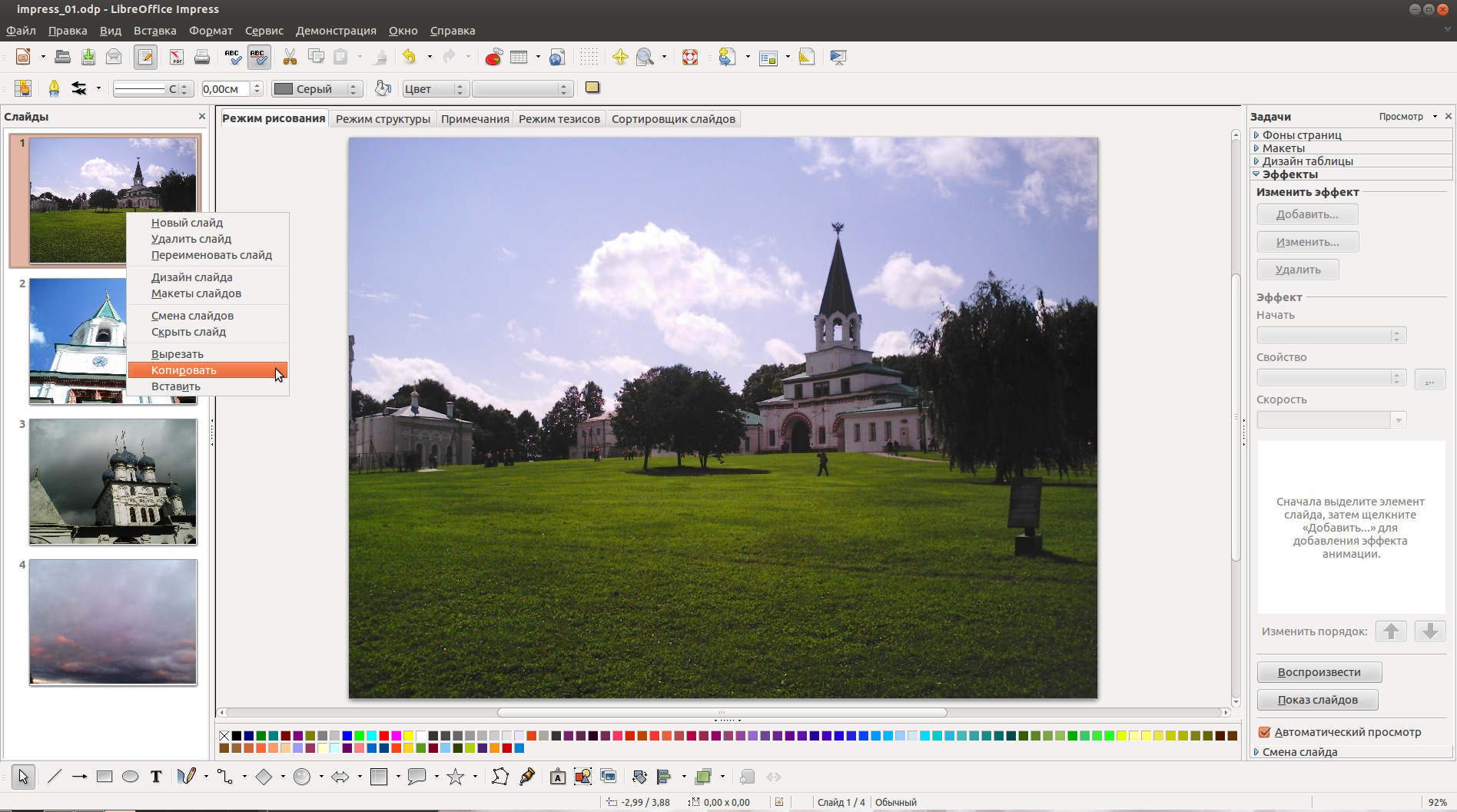
Окно LibreOffice Impress.
Для того, чтобы вставить новый слайд, нужно в левой части рабочей области, там где видны миниатюры слайдов, сделать щелчок правой кнопкой мыши на свободном месте. Это может быть и промежуток между миниатюрами слайдов. Появится меню, в котором следует выбрать пункт Новый слайд.
Переместить слайд на другое место для изменения порядка демонстрации можно просто перетащив мышкой в нужную позицию его миниатюру на левой панели рабочего пространства.
Панель дизайнерских шаблонов
Панель задач — не очень выразительное имя для набора шаблонов в правой части рабочего пространства. Скорее это все-таки шаблоны, готовые дизайнерские решения. Их следует рассмотреть подробнее, потому что они позволяют очень быстро подготовить демонстрацию. Эти шаблоны пригодятся и в дальнейшем, при создании презентации. Все они разделены на несколько групп.
Фоны страниц — эта группа предлагает, как и обещано, различные фоны. Ничто не мешает создавать свои собственные, но во многих случаях можно воспользоваться готовыми. Для слайдшоу фон не нужен, поэтому следует выбрать Обычный.
Макеты. Здесь имеется в виду расположение на странице заголовков, текста, таблиц, картинок. Конечно, можно создавать свои собственные Макеты. Для слайдшоу следует выбрать Пустой слайд.
Дизайн таблицы. Аналогично предыдущему пункту, но для оформления таблиц. В слайдшоу таблиц нет, любой шаблон из этой группы применяться не будет.
Эффекты позволяют задать способ смены слайдов. Их множество и есть смысл попробовать разные. Имеются дополнительные настройки каждого эффекта. Для того, чтобы выбрать эффект, нужно нажать кнопку Добавить. Она становится активной, если щелкнуть мышкой на текущем слайде, который виден в центре рабочей области (но не на миниатюре слева).
Автоматический предпросмотр сразу покажет результат.
Настройка действует только на текущий слайд. Другими словами каждый слайд может иметь свой эффект.
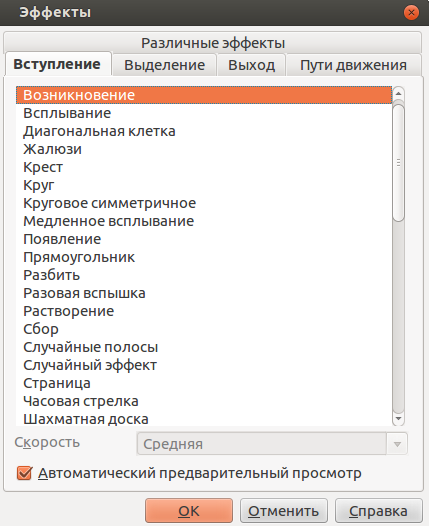
Окно Эффекты.
Смена слайда. Здесь также есть возможность выбора типа смены слайдов. Он добавляется к тому, который был выбран в группе эффектов, поэтому в обоих случаях важно знать меру. Нужный тип смены слайда можно применить ко всему шоу, а также установить длительность показа слайдов.
Чтобы зрители не уснули, можно использовать звуковое сопровождение. Для этого в группе Смена слайда, в разделе Изменить переход есть пункт Звук.
Если нужно задать один из стандартных звуков, который будет слышен при каждой смене слайда, достаточно выбрать его из имеющихся (иллюстрация слева). Этот выбор нужно сделать для каждого слайда.
Если требуется нестандартное звуковое сопровождение во время всей презентации, то среди вариантов нужно выбрать Другой звук и в открывшемся окне указать путь к нужному звуковому файлу. Кроме того, обязательно отметить чекбокс Непрерывно (иллюстрация справа). При сохранении презентации звуковой файл в нее не включается, хотя все настройки сохраняются. Поэтому при переносе файла с презентацией на другой компьютер звуковой файл тоже нужно перенести.
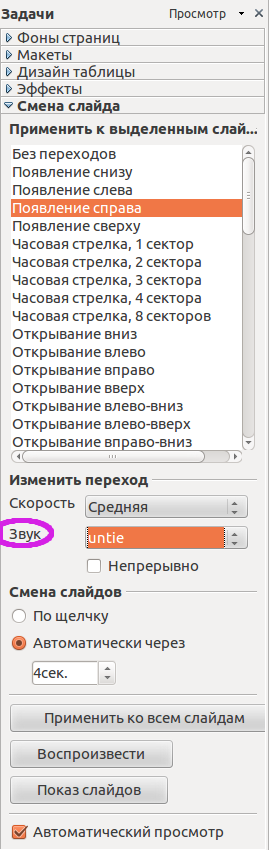 Звук будет слышен при каждой смене слайда. |
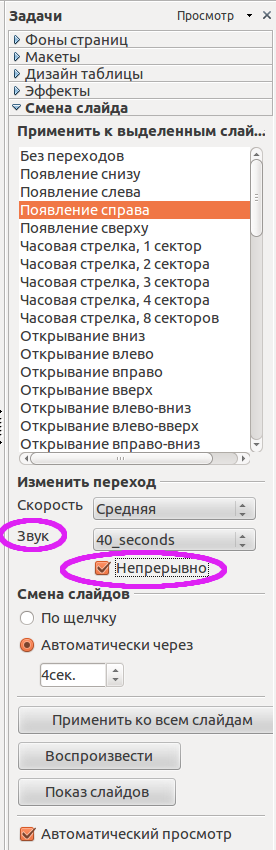 Звуковое сопровождение во время всей презентации. |
Кроме прочего, в группе Смена слайда настраивается то, как будет производится демонстрация. Ручной режим устанавливается при выборе Смена слайдов -> По щелчку. В противоположность этому варианту Автоматический через. позволяет указать время демонстрации каждого слайда в секундах.
Управление демонстрацией
Демонстрация запускается клавишей F5 . Ей соответствует пункт главного меню Демонстрация -> Демонстрация.
Для пролистывания слайдов вперед можно использовать любую из клавиш Enter , Space , Стрелка (любая) — что удобно.
Клавиша Esc приводит к остановке демонстрации (Пауза). При этом экран переключается из полноэкранного режима в обычный, что не очень удобно. Нажатие F5 возобновляет демонстрацию с прерванного места.
Довольно часто возникает необходимость вернуться назад. К сожалению, возврат к предыдущему слайду с помощью горячих клавиш не предусмотрен. Для показа предыдущих слайдов надо переключиться в обычный режим ( Esc ) и выбрать нужный из них мышкой.
Переход к первому слайду производится клавишей PageUp , к последнему — PageDown .
Существует программа LibreOffice Impress Remote для Android, которая позволяет дистанционно управлять демонстрацией со смартфона или планшета. Связь с компьютером устанавливается при помощи Bluetooth или Wi-Fi. Программу можно найти на Google Play.
Сохранение
Готовое слайдшоу сохраняется как Презентация ODF, файл имеет расширение odp.
Как уже упоминалось, если использовались какие-либо дополнительные файлы, например звуковые, то для обеспечения переноса на другой компьютер их тоже требуется записать на носитель.
Имеется возможность сохранить файл как ppt или pptx для показа слайдов с помощью программы Microsoft PowerPoint. В этом случае перед демонстрацией имеет смысл убедиться, что слайды отображаются корректно.
Возможен экспорт в форматы PDF и SWF (Flash). Последний формат не рекомендуется использовать по причине его архаичности.
Файл с примером слайдшоу можно скачать.
| Оглавление | Следующий раздел: Создание презентаций в LibreOffice Impress |
Источник: rus-linux.net
LibreOffice Impress 2022
У каждого серьезного разработчика есть приложение для проведения презентации. Все знают, что вторым по значимости офисным продуктом является как раз детище компании The Document Foundation. Более подробно об этом инструменте речь пойдет в данной статье. Соответственно, в самом конце странички вы сможете бесплатно скачать последнюю версию LibreOffice Impress 2022 года на русском языке.
Описание и возможности
Детально рассказывать об этом приложении, в принципе, нет смысла. Здесь присутствует огромное количество различных возможностей для того, чтобы организовать презентацию высочайшего уровня. Есть шаблоны, различные инструменты оформления, готовые сборки, профили, ускоряющие проектирование и так далее.
Более подробно познакомиться с программой можно, просмотрев прикрепленный в самом конце статьи обучающий ролик. Мы же, не теряя времени, переходим к делу и будем разбираться, как производится инсталляция данной программы.
Как пользоваться
По традиции немного ниже вы найдете подробную пошаговую инструкцию из нескольких этапов, позволяющую разобраться с установкой приложения, его использованием и другими сопутствующими элементами.
Загрузка и установка
В первую очередь пользователю понадобится произвести установку программы. Делается это примерно так:
- Перейдите в самый конец странички и нажмите кнопку, при помощи которой скачаете архив с приложением. Распакуйте содержимое архива и запустите исполняемый файл LibreOffice Impress.
- Дальше выбираем тип установки. Это может быть стандартный режим либо настраиваемая конфигурация. Когда выбор будет сделан, переходим к следующему шагу, кликнув по кнопке с надписью «Далее».
- Если нужно, приложение позволяет создать ярлыки на рабочем столе операционной системы либо в меню «Пуск».
- На следующем этапе запустится и сама установка. Пользователю останется лишь подождать несколько секунд до того момента, когда она будет завершена.
- Теперь мы можем закрыть инсталлятор и тем самым завершить установку приложения.
Инструкция по работе
Можно подумать, что немного ниже вас ждет подробная пошаговая инструкция о том, как пользоваться программой. Но для того чтобы не делать и без того не маленькую статью огромной, мы решили схитрить и пойти по другому, более простому пути.
Для того чтобы начать знакомиться с LibreOffice Impress просмотрите короткий обучающий ролик, в котором затронуты основы, связанные с работой в данной программе. В дальнейшем вы расширите свой кругозор, просматривая следующие видео.
Если кому-то из пользователей неохота тратить свое время на просмотр роликов, то мы рекомендуем прочитать короткий пошаговый алгоритм, отождествляющий суть использования программы:
- Загружаем все необходимые материалы. Это могут быть картинки, музыка, видео и так далее.
- Пользуясь возможностями программы, слайд за слайдом собираем нашу презентацию.
- Экспортируем готовый результат в удобный для себя формат.
Достоинства и недостатки
Как и у любой другой программы, работающей под управлением операционной системы от Microsoft, у данной утилиты есть собственные положительные и отрицательные особенности.
- Программа полностью переведена на русский язык.
- Это на 100% бесплатный продукт.
- Огромная популярность обуславливается большим количеством положительных отзывов.
- Широкий набор возможностей позволяет собирать презентацию высочайшего уровня.
- Так как LibreOffice Impress входит в состав офисного пакета, скачать отдельно только данный инструмент нельзя. В результате пользователь вынужден загружать огромное количество дополнительных, не нужных ему, программ.
Похожие приложения
Если озвученный выше минус заставил вас отказаться от установки обозреваемого приложения, можете воспользоваться одним из приведенных ниже аналогов:
- iSpring Suite.
- PowerPoint.
- ПромоШОУ.
- Kingsoft Presentation.
- ProShow Producer.
- Microsoft PowerPoint.
Системные требования
Еще одной не слишком хорошей особенностью данной программы является ее высокие системные требования.
- Центральный процессор: 1.5 ГГц и выше.
- Оперативная память: от 4 Гб.
- Пространство на жестком диске: от 400 Мб.
- Платформа: Microsoft Windows 32 64 бит.
Скачать
Теперь, когда с теорией покончено, вы можете переходить к делу и загружать последнюю русскую версию программы на свой ПК или ноутбук.
| Разработчик: | Document Foundation |
| Год выхода: | 2022 |
| Название: | LibreOffice Impress |
| Платформа: | Windows XP, 7, 8, 10 |
| Язык: | Русский |
| Лицензия: | Бесплатно |
Видеообзор
Данное видео поможет начать знакомиться с обозреваемой в статье программой.
Вопросы и ответы
Как и в ряде других случаев, вынуждены напомнить о том, что любой вопрос, появившийся в ходе работы с программой, может быть задан непосредственно нам. Для этого вам достаточно воспользоваться формой обратной связи, детально описав сложившуюся ситуацию.
Источник: bestsoft.club
Создание простой презентации в LibreOffice Impress
Сегодня мы рассмотрим азы создания презентации в офисном пакете LibreOffice.
Открываем LibreOffice Impress напрямую или через основное меню пакета (кнопка Презентация ):
Сразу сохраняем нашу презентацию, чтобы в последствие не потерять созданные наработки: меню Файл->Сохранить как. :
По умолчанию документ сохранится в формате .odp, однако, при необходимости, можно сохранить его в формате Microsoft PowerPoint разных версий, в том числе создать автономную презентацию, которая будет запускаться сразу в режиме просмотра без возможности редактирования (расширения .pps и .ppsx).
Для начала определимся с оформлением презентации и структурой слайдов. Справа, рядом со слайдом, выберем вкладку Фоны страниц и установим понравившийся — для этого достаточно сделать по нему один клик. Например, такой:
Затем переходим на вкладку Макеты и выбираем наиболее подходящий для данного слайда. Например, первый слайд обычно содержит заголовок презентации и для него целесообразно выбирать макеты Текст по центру или Только заголовок. Выбираем Текст по центру , нажимаем на появившийся отцентрированный текст и вписываем своё название:
Чтобы изменить размер, цвет или стиль текста, выделяем его мышью и изменяем нужные параметры:
Напоследок вставим в заглавный слайд рисунок. Это можно сделать как минимум двумя путями:
— воспользоваться меню Вставить->Изображение->Из файла и добавить заранее подготовленное изображение.
— либо взять рисунок из встроенной галереи (кнопка Галерея на панели внизу/меню Сервис->Галерея ). Откроется коллекция картинок, любую из которых можно вставить в слайд, нажав на неё и перетащив в нужное место:
Закрывается Галерея повторным нажатием на соответствующую кнопку.
Не забывайте периодически сохранять свою работу!
Займемся следующими слайдами. Чтобы добавить следующий слайд, можно использовать меню Вставить->Слайд . В этом случае, новый слайд создастся следующим за исходным, с таким же оформлением и типом макета, но без переноса текста и рисунков. Чтобы полностью его повторить, воспользуемся пунктом Дублировать слайд в контекстном меню, которое появляется, если нажать правой кнопкой на изображение слайда на вкладке Слайды слева от основной рабочей области:
Когда нужное количество слайдов создано, и они заполнены информацией, можно сделать так, что переход между ними осуществлялся не щелчком мыши, а автоматически через заданный промежуток времени. Для этого на вкладке Смена слайдов справа от основной рабочей области устанавливаем галочку напротив пункта Автоматически через и указываем время. Затем нажимаем кнопку Применить ко всем слайдам .
Напоследок пронумеруем слайды. Для этого используем меню Вставить->Номер страницы . Появится окно Колонтитулы . В нём устанавливаем галочку Номер слайда и нажимаем кнопку Применить ко всем :
Чтобы просмотреть полученную презентацию, выбираем один из первых двух пунктов в меню Демонстрация или нажимаем клавишу F5. Сохраняем презентацию.
В данной статье мы постарались рассмотреть основные приёмы, необходимые для создания простой презентации в LibreOffice Impress. Однако, если у вас есть вопросы по работе с презентациями, вы можете задать их ниже — в комментариях. Мы постараемся оперативно на них ответить
Источник: petrochenko.ru
LibreOffice Impress (Перевод руководства пользователя)
27 февраля 2018 года авансировано окончание перевода официального руководства пользователя LibreOffice Impress на русский язык.
LibreOffice Impress — модуль для создания презентаций из состава LibreOffice. С помощью модуля можно создавать слайды содержащие множество различных элементов, включая текст, маркированные и нумерованные списки, таблицы, диаграммы и широкий спектр графических объектов (изображения, рисунки и фотографии). Также Impress включает в себя модуль проверки орфографии, тезаурусы, стили текста и стили фона.
Основой для перевода является официальное руководство для версии LibreOffice Impress Guide 4.2, обновленное до соответствия версии LibreOffice Impress 5.2. Перевод выложен по главам в форматах ODT и PDF, также вся книга одним файлом в формате гибридного PDF доступна в вики проекта.
Источник: zenway.ru
Бесплатная альтернатива MS Office стала ещё привлекательнее
LibreOffice – это, вероятно, лучший, и, безусловно, самый популярный «бесплатный Office», а группа The Document Foundation динамично развивает свой офисный пакет, который применяется как в домах частных пользователей, так и в офисах.
Последнее доказательство – это версия 6.1 – новый стабильный релиз программы.
Что нового в LibreOffice 6.1
LibreOffice 6.1 приносит ряд небольших изменений. Одним из них является новая тема иконок – Colibre, которая отличается отличается от известной темы из пакета MS Office. Теперь стало проще персонализировать интерфейс программы.
Авторы обращают также внимание на модифицированные инструменты изображений (направленные на быструю работу) и преобразованное меню рисования. В экспериментальном режиме можно также проверить в действии новый движок базы данных (Firebird заменяет HSQLDB).
Текстовый редактор (Writer) дождался лучшего управления курсором и мастером линии подписи, а таблицы (Calc) – получили улучшения сервиса для иллюстраций и изменения цвета подсветки. Все это, конечно, только начало изменений.
Основные новшества, внесенные в LibreOffice:
LibreOffice 6.x – новая эра офисного пакета
В начале 2018 года был предоставлен LibreOffice 6.0. Первоначально он был доступен только тем пользователям, которые не боятся ошибок, а их появление не приведёт к катастрофе, поэтому компаниям рекомендовали отложить обновление. С выпуском версии, обозначенной как «6.0.5», авторы убеждены, что Writer, Calc, Impress, Draw, Math и Base будут работать абсолютно стабильно.
LibreOffice 6.0 – это новый, более интуитивно понятный интерфейс, благодаря которому работа с документами должна быть более эффективной, легкой и удобной. Обновлены были также отдельные иконки (теперь они выглядят лучше и точнее отображают своё назначение).
Мелочь, а радует – окно «специальных символов» обогатилось поисковиком и разделом «недавно использованные». Кроме того, доступ к любимым символам упрощен – достаточно нажать на треугольник рядом со значком на панели инструментов.
Появилась возможность экспорта документов в формат ePUB для чтения электронных книг. Картинки из документов можно, в свою очередь, сохранять как в исходной версии, так и модифицированной.
Во Writer появились новые стили таблиц, и возможность создания отдельных частей. Также в меню «Формы» добавлены инструменты для создания интерактивных объектов. Внесены изменения, призванные облегчить навигацию по программе, а также новые шрифты.
В Calc добавлены новые команды и пункт «Экспорт выбранных ячеек в файл JPG или PNG», а в Impress – 10 новых шаблонов. Стоит также отметить, что презентация теперь имеет по умолчанию формат 16:9.
LibreOffice – альтернатива MS Office
LibreOffice – это естественный выбор для людей, которые не хотят использовать или не могут себе позволить дорогостоящий пакет MS Office. В сентябре 2010 года был создан The Document Foundation, которая следит за развитием этого проекта.
Офисный пакет LibreOffice доступен в стационарной и портативной версии, которую можно без установки запускать с USB-памяти, портативных и сетевых жестких дисков.
В его состав входит шесть основных приложений:
- Writer – это текстовый редактор, который может быть использован для всего – и для написания короткого письма, и для создания целой книги со встроенными иллюстрациями, оглавлением, библиографией и диаграммами. Благодаря таким инструментам, как автозаполнение, автоформат и автоматическая проверка орфографии, Writer значительно упрощает работу. Достаточно хорош, чтобы справиться с офисными публикациями – вы можете, в частности, создавать информационные бюллетени и брошюры.
- Calc – электронная таблица – поможет в разного рода расчетах и анализах. Полностью интегрированная система помощи облегчает работу с вводом формул. Программа позволяет добавлять данные из внешних узлов, таких как SQL, а затем их сортировать и фильтровать, чтобы провести статистический анализ. Вы также можете использовать графические возможности для отображения нескольких графиков 2D и 3D из 13 категорий, в том числе линейные, поверхностные, бары, слои и точечные (XY) диаграммы. Среди десятков предлагаемых вариантов вы обязательно сможете найти ту, которая соответствует вашему проекту.
- Impress – создание мультимедийных презентаций – быстро и удобно. Оригинальные анимации и спецэффекты помогут вам убедить свою аудиторию. Создаваемые презентации будут выглядеть на профессиональном уровне.
- Base – это база данных, которую можно без проблем интегрировать с существующими структурами данных. Программа позволяет импортировать данные, в частности, с MySQL, Postgresql, Microsoft Access, что значительно увеличивает её возможности. С помощью Base вы можете создавать мощные базы данных, содержащие формы, отчеты, отзывы и вопросы.
- Math является простым редактором формул, который позволяет писать математические, химические, электрические и научные уравнения, в стандартной записи символов. Особенно полезно во время обучения.
- Draw – это очень богатый графический инструмент, с помощью которого мы можем редактировать любые объекты и создавать схемы, диаграммы, формы, 3D-объекты и многое, многое другое. Кроме того, он поддерживает OpenGL.
LibreOffice имеет также встроенный мастер файлов PDF, благодаря которому Вы можете создавать документы, а также открывать и читать уже существующие.
Источник: webznam.ru